Nhiều khi bạn vào haylem.net nhưng phần tin hot trắng phau,hoặc bạn truy cập vào Http://tinhot.haylem.net rất chậm đó là do DNS của mạng bạn dùng lỗi,mình hướng dẫn bạn chỉnh DNS của máy sẽ vào trang rất nhanh và bạn có thể vào bất cứ trang nào bị DNS của VNPT chặn mà không ảnh hướng đến máy
Bài viết dưới đây sẽ hướng dẫn các bạn thay đổi DNS của nhà cung cấp mạng = Open DNS, để có thể truy cập vào các website bị chặn bởi VNPT 1 cách bình thường. Open DNS hầu như không khi nào bị lỗi như DNS của các nhà cung cấp dịch vụ mạng trong nước.
Bài viết dưới đây sẽ hướng dẫn các bạn thay đổi DNS của nhà cung cấp mạng = Open DNS, để có thể truy cập vào các website bị chặn bởi VNPT 1 cách bình thường. Open DNS hầu như không khi nào bị lỗi như DNS của các nhà cung cấp dịch vụ mạng trong nước.
Hướng dẫn thay DNS:
Windows XP:
1. Vào Control Panel từ Start menu.
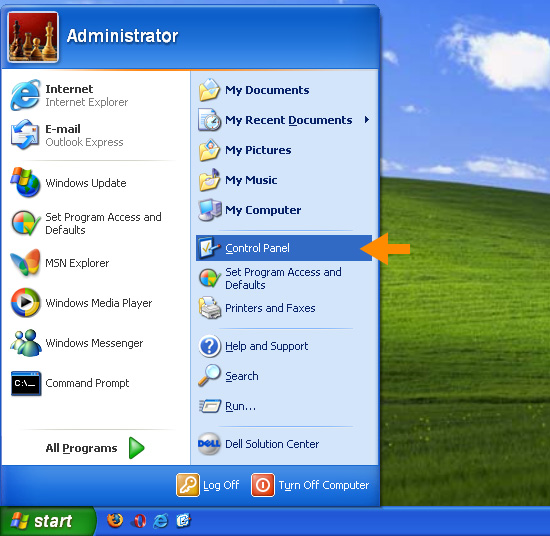
2. Click Network Connections từ Control Panel
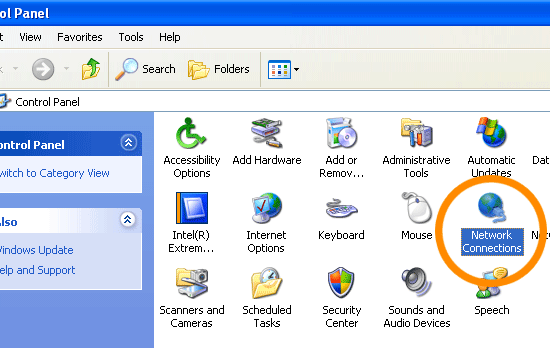
3. Chọn kết nối mạng mà bạn sử dụng trong Network Connections window
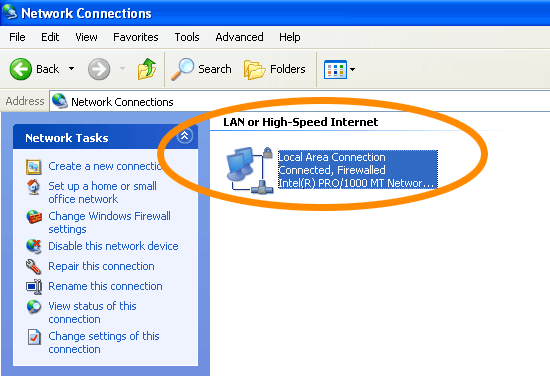
4. Nhấn vào nút Properties
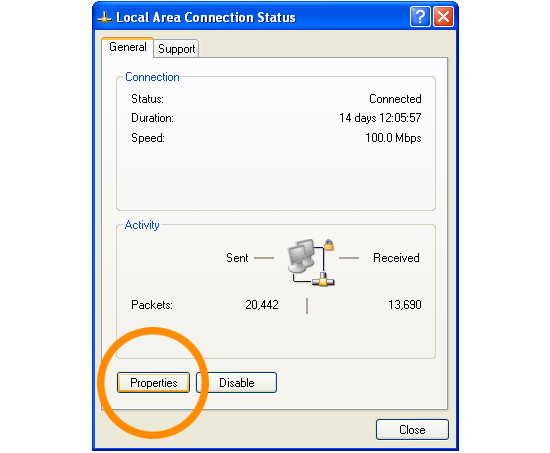
5. Chọn Internet Protocol (TCP/IP) và click tiếp Properties.

6. Sau đó bạn tiếp tục click vào nút tròn Use the following DNS server addresses và gõ theo số ở dưới:
Preferred DNS server address: 208.67.222.222
Alternate DNS server address: 208.67.220.220 (Có thể không cần gõ dòng này)
Alternate DNS server address: 208.67.220.220 (Có thể không cần gõ dòng này)

Windows Vista & Se7en:
1. Nhấn Start và chọn Control Panel
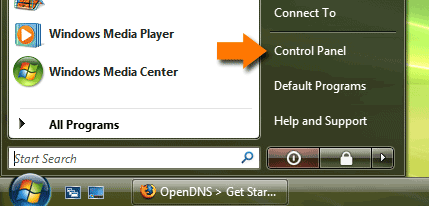
2. Click View network status and tasks
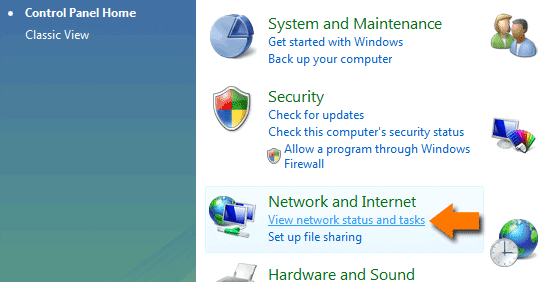
3. Click View status
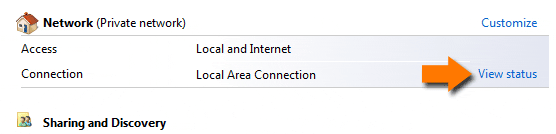
4. Click vào nút Properties
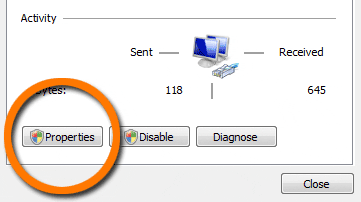
5. Nếu hiện bảng như hình dưới thì bạn nhấn Continue
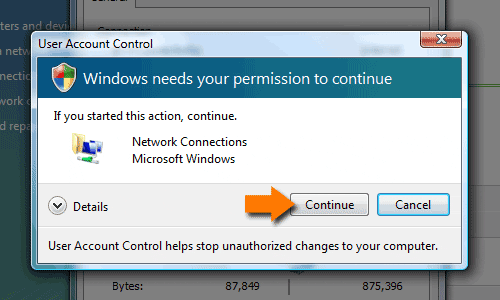
6. Chọn Internet Protocol Version 4 (TCP/IPv4), then click the Properties button
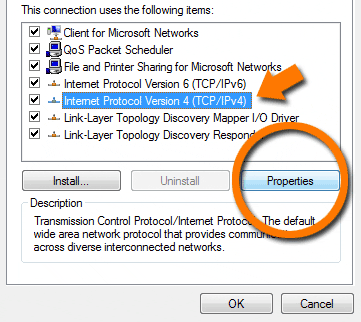
7. Sau đó bạn tiếp tục click vào nút tròn Use the following DNS server addresses và gõ theo số ở dưới:
Preferred DNS server address: 208.67.222.222
Alternate DNS server address: 208.67.220.220 (Có thể không cần gõ dòng này)
Alternate DNS server address: 208.67.220.220 (Có thể không cần gõ dòng này)
8. Cuối cùng click vào Ok xong rồi đóng các khung cửa sổ lại bây giờ là bạn đã có thể vào Facebook được rồi đó.
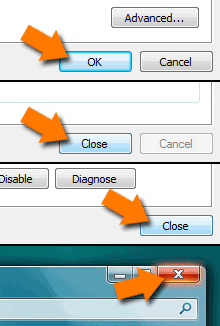

Không có nhận xét nào:
Đăng nhận xét